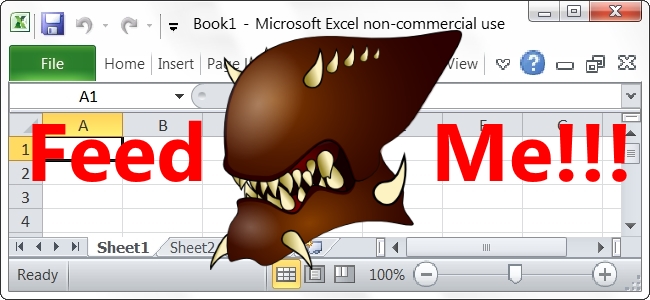Pasar bingkai foto digital mengalami awal yang buruk; Bingkai awal sangat kaku, memiliki layar kecil, fitur sangat sedikit, dan mengharuskan Anda memperbarui gambar secara manual. Baca terus selagi kami mengulas Nixplay, bingkai foto digital generasi berikutnya dengan konektivitas Wi-Fi, berbagi foto berbasis cloud, dan setumpuk fitur yang ramah pengguna.
Apa Itu Nixplay?
Itu Nixplay adalah bingkai foto digital berkemampuan Wi-Fi pertama dari perusahaan Nix (meskipun penawaran jaringan pertama mereka, mereka telah berkecimpung dalam bisnis bingkai foto digital cukup lama). Pada ulasan ini, jajaran Nixplay terdiri dari satu model, W08A yang menampilkan layar 8 ″ 800 × 600 piksel; perusahaan memiliki rencana untuk menambah unit Nixplay dengan layar beresolusi lebih besar dan lebih tinggi.
Bingkai mendukung gambar JPEG / JPG dan video dalam format H.264. Rangkanya terbuat dari karet hitam matte dan permukaan layarnya matte. Ada dua tonjolan yang terlihat di bagian depan bingkai: kubah yang lebih besar di sisi kiri adalah sensor gerak (digunakan untuk mematikan bingkai saat tidak ada orang di dalam ruangan) dan jendela plastik di tengah yang lebih kecil adalah penerima IR untuk remote control unit (terlihat pada foto di bawah).

Meskipun setiap unit Nixplay memiliki slot kartu SD dan port USB untuk memuat file lokal, fitur pembunuh bingkai adalah manajemen foto berbasis cloud. Setiap unit Nixplay dilengkapi dengan akun Nixplay standar gratis yang memungkinkan Anda mengunggah foto, mengimpor foto dari Facebook, Instagram, dan album Web Picasa, serta menerima foto melalui email (setiap akun Nixplay memiliki alamat email khusus). Akun standar gratis cocok untuk satu bingkai, hingga 5.000 foto, dan 10 tayangan slide unik (pada dasarnya setara dengan Nixplay untuk kategori / album).
Pengguna yang ingin mengelola banyak bingkai dan / atau meningkatkan penyimpanan mereka dapat berlangganan paket Nixplay Plus seharga $ 3,99 per bulan, yang memungkinkan hingga lima bingkai per akun, penyimpanan foto berbasis cloud 30GB, 50 tayangan slide unik, dan semuanya. foto akan disimpan dalam resolusi aslinya. Mengingat bahwa hampir setiap bingkai foto digital berkemampuan internet memerlukan langganan berbayar untuk fungsionalitas penuh, kami cukup senang melihat bahwa Nixplay hanya memerlukan langganan berbayar untuk pengguna yang sebenarnya banyak menggunakan layanan ini. Sangat masuk akal untuk mengenakan sedikit biaya saat kebutuhan bandwidth dan penyimpanan meningkat.
Jadi bagaimana cara kerja Nixplay? Mari kita lihat penyiapan yang diperlukan, cara mengirim foto ke bingkai, lalu turun ke yang baik, yang buruk, dan putusannya.
Bagaimana Saya Mengaturnya?
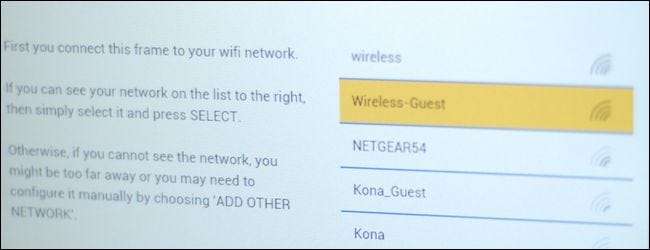
Penyiapannya sangat mudah dan memerlukan waktu kurang dari sepuluh menit (sebagian besar waktu itu akan dihabiskan untuk membiarkan perangkat melakukan booting dan memperbarui perangkat lunaknya). Kami menyarankan untuk memasangnya di komputer Anda (atau siapkan laptop untuk menyelesaikan proses jika Anda ingin meletakkan unit di tempat yang Anda inginkan langsung dari kotaknya).
Buka kemasan unit, pasang bagian rangka kuda-kuda, colokkan unit, dan buka remote control. Tekan tombol daya di remote atau bagian belakang unit untuk memulainya. Setelah unit selesai booting, Anda akan diberikan daftar node Wi-Fi yang tersedia. Meskipun Anda tidak berniat menggunakan layanan berbasis cloud, Anda masih perlu terhubung ke server setidaknya sekali untuk menginisialisasi unit dan memeriksa pembaruan.
Setelah bingkai foto Nixplay Anda terhubung ke Wi-Fi Anda, itu akan mengunduh pembaruan yang tersedia, menerapkannya, memulai ulang sendiri, dan kemudian memberi Anda layar putih sederhana dengan 16 digit nomor seri. Ambil nomor seri itu dan pergilah ke Nixplay website .
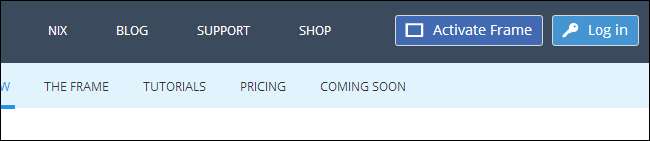
Klik Activate Frame di pojok kanan atas dan ikuti instruksi aktivasi. Anda harus memberikan 16 digit nomor seri, nama belakang dan depan Anda, alamat email yang valid, dan kemudian Anda akan memilih nama pengguna untuk layanan Nixplay (ini akan menjadi alamat email yang orang dapat mengirim foto ke nama pengguna @ mynixplay.com jadi pilih yang praktis seperti nama depan Nama Belakang ). Setelah Anda memberikan semua informasi yang diperlukan, server Nixplay akan mengirimkan kata konfirmasi ke bingkai Nixplay Anda yang kemudian Anda masukkan ke halaman pendaftaran. Kami, agak riang, adalah "Kebahagiaan".
Setelah Anda memasukkan prompt kata dari layar Nixplay, Anda dapat membuka akun web Nixplay Anda dan mulai memuat gambar. Namun sebelum kami melakukannya, kami ingin menunjukkan salah satu sentuhan kecil fantastis yang benar-benar menjual bingkai foto Nixplay sebagai itu bingkai foto untuk mendapatkan semua bibi, paman, kakek nenek, dan kakek buyut dalam hidup Anda: mereka menyertakan alat manajemen jarak jauh untuk semua pengaturan. Dari unit itu sendiri, Anda dapat masuk ke menu pengaturan untuk menyesuaikan hal-hal seperti kapan unit tidur, cara kerja deteksi gerakan, apakah unit harus menampilkan foto terbaru atau mulai dari awal setiap saat, dll. Secara realistis, Jika Anda memberikan bingkai foto ini kepada seorang kerabat secara khusus karena mereka bukan pengguna media sosial / komputer yang berat dan Anda ingin cara berbagi foto digital dengan mereka, ada baiknya Anda juga dapat mengelola perangkat dari jarak jauh. Saat Anda masuk ke akun Nixplay, yang harus Anda lakukan adalah mengeklik Frames lalu bingkai tertentu yang ingin Anda kelola dan Anda akan melihat panel ini:
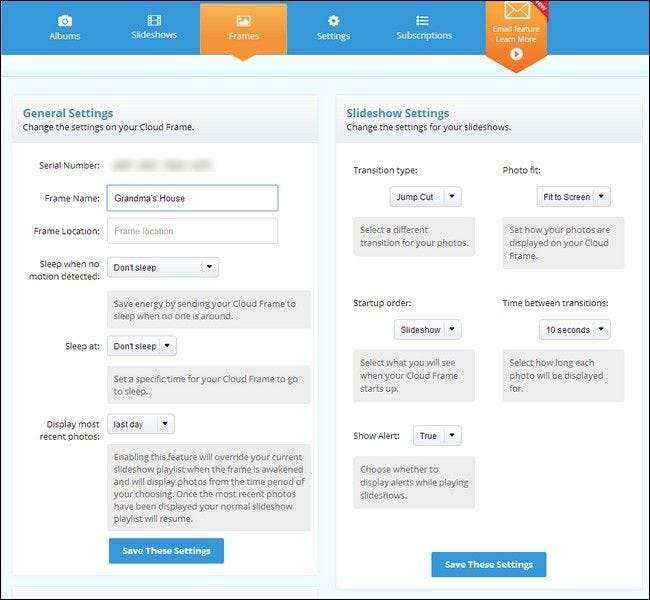
Itu setiap opsi yang dapat disesuaikan tanpa pengaturan Wi-Fi dan kecerahan layar. Kami tidak dapat memberi tahu Anda betapa senangnya kami karena mereka menyertakan cara untuk menyesuaikan bingkai dari jarak jauh; Dengan cara ini saat Nenek Hebat menelepon dan mengatakan bahwa fotonya berubah terlalu cepat, kita tidak perlu memandu dia menelusuri menu, kita bisa menyesuaikannya dan menanyakan apakah dia menyukai kecepatan baru.
Sekarang setelah kami menarik perhatian Anda ke fitur hebat itu, kami siap untuk mulai meletakkan gambar pada bingkai.
Bagaimana Saya Menggunakannya?
Pada titik ini, Anda dapat kembali ke halaman utama Nixplay dan masuk ke akun Anda untuk pertama kalinya. Anda akan disambut dengan panel kontrol kosong. Di sisi kiri layar Anda akan memiliki pintasan ke album, tayangan slide, bingkai individu (ini adalah bingkai fisik yang telah Anda aktifkan dengan layanan), dan setelan umum serta langganan. Secara default, Anda memiliki satu album "demo" kosong. Kami akan kembali ke album demo itu sebentar lagi. Sekarang ingat, unit Nixplay tidak memiliki slot kartu SD dan port USB sehingga Anda selalu dapat memuat gambar pada beberapa media flash dan memasukkannya ke dalam bingkai foto; Namun, yang membedakan Nixplay adalah penyimpanan cloud, jadi itulah yang kami fokuskan.
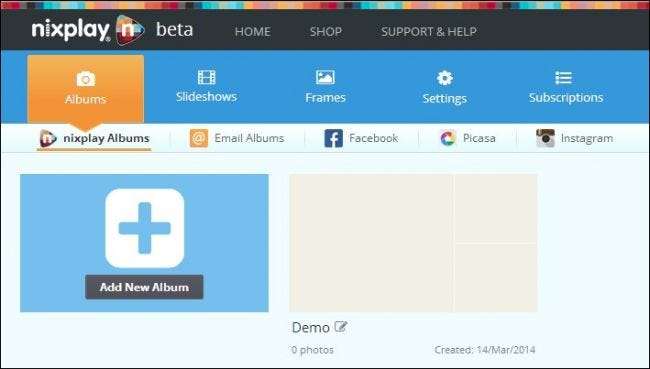
Di sisi kanan layar Anda akan melihat daftar semua slideshow Anda. Jangan bingung di sini dengan fakta bahwa mereka menamai contoh album foto "Demo" dan contoh rangkai salindia "Demo", album dan rangkai slide adalah hal yang terpisah.
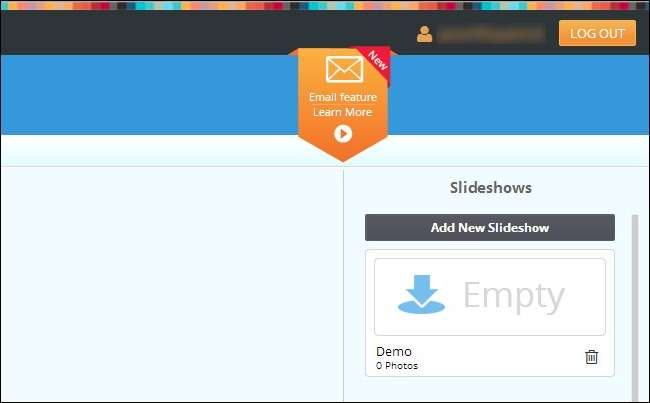
Hampir semua yang ada di panel kontrol Nixplay ramah seret dan lepas. Jika Anda ingin segera memulai, Anda dapat menyeret beberapa contoh foto dari folder di komputer Anda langsung ke album Demo, lalu berbelok ke kanan dan seret album Demo langsung ke kolom Slideshow:
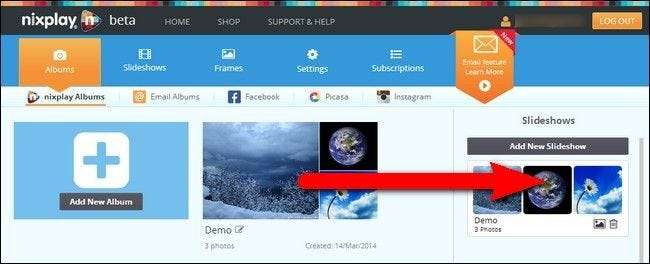
Pada titik ini, Anda akan melihat ikon awan kecil berkedip di sudut atas layar pada bingkai foto Nixplay Anda; unit sedang berkomunikasi dengan server dan mengunduh foto Anda. Karena tidak ada foto untuk ditampilkan saat Anda pertama kali mengaturnya, unit harus tetap diam di layar menu seperti:

Tekan tombol "slideshow" pada remote atau gunakan tombol panah yang terletak di bagian belakang bingkai untuk memilih slideshow dan klik OK. Foto Anda harus dimuat:

Di awal tayangan slide, sebuah kotak kecil ditampilkan di bagian bawah yang menunjukkan berapa banyak file baru yang telah ditambahkan ke tayangan slide hari itu. Sentuhan kecil yang bagus, terutama jika Anda menyiapkan bingkai foto untuk seorang kerabat; mereka akan diberi tahu bahwa foto baru akan muncul dalam rangkai slide hari itu.
Selain mengunggah gambar secara manual ke Nixplay, Anda juga dapat membuat Nixplay secara otomatis mengambil foto dari album yang Anda buat di Facebook, Picasa, dan Instagram. Misalnya, Anda menggunakan Facebook terutama sebagai alat untuk berhubungan dengan teman dan keluarga melalui berbagi foto keluarga dan Anda ingin berbagi foto keluarga dengan kerabat yang lebih tua yang tidak ada di Facebook. Anda cukup menambahkan album Timeline Photos Anda atau album foto keluarga tertentu ke bingkai foto Nixplay Anda dengan mengklik Album -> Facebook dan masuk untuk mengotorisasi Nixplay untuk mengakses foto Anda.
Setelah Anda mengizinkan Nixplay untuk mengakses foto Facebook Anda (atau foto Picsasa / Instagram), prosesnya sama persis seperti yang kami uraikan di atas. Anda cukup menyeret dan melepaskan seluruh album foto dari layanan itu (atau buka album dan pilih foto tertentu), ke bilah sisi Slideshow seperti yang kami lakukan dengan album Demo (perlu diingat bahwa jika Anda ingin pembaruan otomatis antara akun foto Anda dan bingkainya, Anda perlu menambahkan seluruh album dan bukan hanya beberapa gambar dari album):
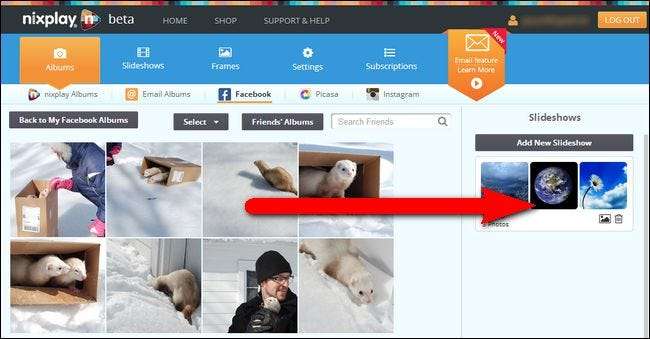
Cara terakhir untuk menambahkan gambar dari cloud adalah dengan menggunakan email. Secara default, Nixplay mengaktifkan filter email; hanya alamat email yang Anda masukkan ke daftar putih yang dapat mengirim gambar ke bingkai. Meskipun Anda dapat mematikan filter, kami pikir memasukkan alamat ke daftar putih untuk memungkinkan mereka mengirim gambar secara otomatis adalah ide yang bijaksana. Untuk mengaktifkan berbagi email, klik Album -> Album Email. Pada awalnya, Anda tidak akan melihat apa-apa karena tidak ada album; klik "Kelola Pengaturan" di sudut panel Album Email untuk mengubahnya:
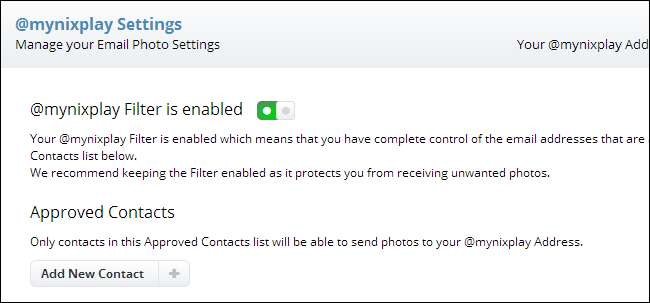
Klik "Tambahkan Kontak Baru" dan tambahkan alamat email yang ingin Anda masukkan ke daftar putih. Setidaknya, kami menyarankan Anda untuk memasukkan milik Anda ke dalam daftar putih, meskipun Anda tidak bermaksud untuk mengizinkan teman atau kerabat lain menggunakan fitur tersebut, agar Anda selalu dapat menggunakan gateway email untuk mengunggah gambar. Ini sangat berguna, misalnya, untuk dapat BCC: alamat Nixplay Anda saat mengirim foto liburan ke ibu atau saudara laki-laki Anda sehingga foto-foto itu juga masuk ke bingkai Nixplay Nenek.
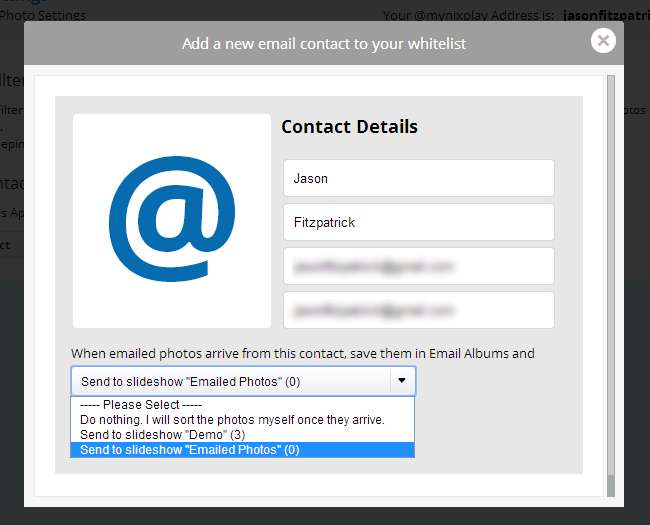
Saat Anda memasukkan kontak baru, termasuk diri Anda sendiri, Anda memiliki opsi untuk menempatkan foto di pena penahan menunggu Anda untuk menyortirnya, atau secara otomatis mengirimnya ke slideshow. Fungsi email adalah cara terbaik untuk memperluas jangkauan bingkai foto ke banyak kerabat, sementara satu orang melakukan manajemen sebenarnya; jika Anda memberikan bingkai kepada Nenek Agung, misalnya, Anda dapat menambahkan alamat email cucu, cucu buyut, dll. dan meminta mereka semua mengirimkan foto ke bingkai.
Baik, Buruk, dan Putusan
Kami telah bermain-main dengannya, kami telah mengirimkan foto-fotonya melalui email, kami telah membuang album media sosial ke dalamnya, kami bahkan membawanya ke sungai dan melalui hutan ke rumah Nenek dan meninggalkannya bersamanya. Apa keputusan di penghujung hari?
Yang baik:
- Berbagai metode berbagi foto dengan bingkai; Anda dapat membagikannya melalui halaman web Nixplay, melalui email, dan dari album Facebook, Instagram, dan Picasa.
- Termasuk slot kartu SD dan port USB untuk pemuatan lokal yang cepat (dan dengan slot eksternal tersebut, bahkan jika perusahaan melipat Anda masih dapat tetap menggunakan fungsi berbagi bingkai tanpa cloud).
- Deteksi gerakan dan tidur berbasis waktu meminimalkan penggunaan daya dan membuat bingkai hanya menyala saat seseorang ada di sekitar untuk melihatnya.
- Penyiapan sederhana dan pengelolaan album jarak jauh membuatnya sempurna untuk kerabat yang kurang paham teknologi.
- Itu Titik harga $ 99 sangat wajar untuk kualitas produk dan jumlah fitur yang disertakan; saat ini merupakan nilai terbaik dalam kategori bingkai foto berkemampuan Wi-Fi dan menawarkan jauh lebih banyak daripada bingkai foto khusus email lainnya; model bisnis free-for-the-first-frame juga lebih unggul dari perusahaan lain yang memerlukan akun $ 5-15 bahkan untuk satu frame.
- Itu cepat; foto yang dikirim melalui email atau ditransfer dari portal web muncul di unit Nixplay dalam waktu sekitar 5 detik.
Keburukan:
- Meskipun memadai untuk tugas tersebut, layar beresolusi 800 × 600 beresolusi agak rendah di era tablet retina display dan monitor komputer yang sangat tajam.
- Layarnya rasio 4: 3, tapi kebanyakan foto kamera digital adalah 3: 2; Karena itu, ada pita hitam di bagian atas dan bawah foto yang tidak di-crop secara manual. Bingkai foto memang menyertakan fungsi, ditemukan di dalam menu pengaturan, yang memungkinkan Anda untuk beralih dari menyusut ke pas ke mengisi layar, tetapi fungsi isi layar bukanlah crop-to-fit tetapi fungsi isian dan pan. Ini adalah solusi yang canggung ketika akan lebih tepat untuk tidak memangkas bidikan vertikal dan memangkas bidikan horizontal cukup untuk menghilangkan efek letterbox.
- Kami meminta tambahan sekarang, tetapi kami ingin sekali dapat menambahkan foto dengan tag teks pendek gaya Twitter 160 karakter. Kami telah melihat bahwa bingkai dapat menghamparkan pesan dalam kotak abu-abu terang (seperti yang terjadi saat memberi tahu Anda bahwa ada 20 foto baru dari hari itu, misalnya). Akan sangat bagus jika kita bisa membajak fungsi itu untuk menambahkan hamparan teks meta-data kecil sehingga kita bisa menambahkan informasi untuk kerabat yang kita bagikan foto seperti "John mencicipi es krim untuk pertama kalinya" atau "Perjalanan pertama ke pekan raya ”.
Putusan: Terlepas dari keluhan kami tentang resolusi layar yang lebih rendah dan pemangkasan bawaan yang sedikit rumit, manfaat Nixplay jauh lebih besar daripada masalah kecilnya. Ini adalah nilai yang luar biasa di $ 99. Anda mendapatkan semuanya gratis untuk satu bingkai dan $ 3,99 per bulan yang sangat wajar untuk banyak bingkai. Portal web Nixplay sangat ramah pengguna dan sangat mudah untuk mengatur berbagi gambar otomatis melalui email dan album Facebook / Picasa / Instagram. Ini adalah bingkai foto dengan konfigurasi hampir nol / tanpa kerumitan yang sempurna untuk diberikan kepada kerabat sehingga Anda dapat berbagi foto dengan mereka secara otomatis. Dan, seperti yang kami sebutkan sebelumnya dalam ulasan, kami sangat senang dengan fungsi manajemen jarak jauh di mana Anda dapat menyesuaikan pengaturan bingkai sebenarnya dari jauh. Sampai saat ini, ini adalah bingkai foto digital favorit kami dan kami sudah berencana untuk membeli satu untuk semua kakek nenek dan buyut yang membutuhkan perbaikan foto cucu mereka setiap hari.